사회생활을 하다보면 통장 혹은 통장사본을 제출하라는 일을 한 번쯤 아니 최소 한 번 이상을 마주치게 될 것이다.
그래서 이번 시간에는 신한은행 인터넷뱅킹 통장사본을 확인하여 출력 할 수 있는 방법을 혼자서도 가능하도록 쉽기 때문에 최대한 간단하게 설명해보도록 하겠다.

PC 인터넷뱅킹 통장사본
PC 인터넷뱅킹 방법
|
PC 컴퓨터에서 신한은행 인터넷뱅킹 홈페이지를 통해서 통장사본을 출력 할 수 있는 방법이 있다. 일단, 신한은행 계정이 있어서 로그인까지 마쳤다는 가정하에 진행하겠다.
먼저, PC 신한은행 사이트에 들어가서 로그인을 한 뒤에 본인이 출력하고 싶은 신한은행의 계좌 리스트 중에서 해당하는 계좌를 확인하자.
사실 PC는 이렇다할 설명이 필요 없이 바로바로 눈에 보이기 때문에 큰 어려움 없이 진행 할 수 있다. 잘 보면 통장사본 확인 및 출력 같은 키워드들이 보일 것이다.
일반적인 통장 앞부분과 유사하게 나온 통장사본을 확인했다면, 보고 인쇄 또는 화면인쇄를 선택해서 프린터로 출력 할 수 있게 된다.
모바일뱅킹 통장사본
모바일뱅킹 통장사본
|
모바일 휴대폰에서 통장사본을 확인하고 싶다면, 우선 신한 쏠(SOL)이라는 어플을 다운 받을 필요가 있다. PC와 동일하게 로그인까지 과정은 이미 마쳐야한다.
로그인 과정을 완료했다면, 어플 메인 홈화면에서 중앙에 있는 내계좌 전체보기를 터치해주자. 그러면 자신이 소유한 계좌들의 리스트들이 나열 될 것이다.
본인히 필요한 통장사본에 해당하는 계좌를 고르고 나서 계좌관리를 선택해주자. 계좌관리가 안 보인다면 근처 옵션 모양의 아이콘을 찾으면 된다.
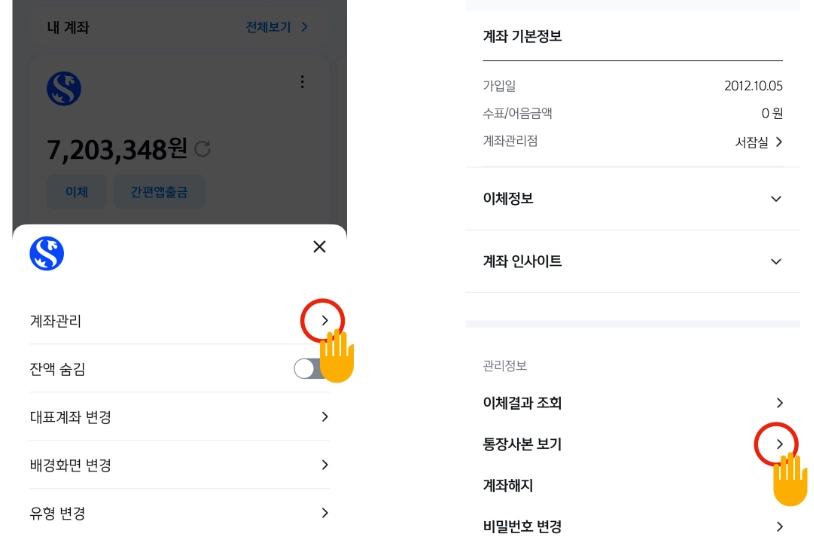
그리고 나서 계좌관리 중에서도 통장사본 보기라는 메뉴가 눈에 보일 것이다. 그럼 그것을 선택하고 조회된 통장사본을 확인하여 출력할지, 이미지로 저장할지 본인이 판단하면 된다.
신한은행 인터넷뱅킹 통장사본 FAQ
신한은행 인터넷뱅킹에서 어떻게 통장사본을 출력하나요?
신한 쏠 앱에서는 어떻게 통장사본을 확인하나요?
신한 쏠 앱에서 통장사본을 확인하려면 먼저 앱에 로그인하고 홈 화면의 내계좌 ‘전체보기’를 선택해야 합니다. 전체계좌조회를 통해 본인의 계좌번호를 확인하고, 필요한 계좌를 선택한 후 계좌관리를 선택합니다. 계좌관리 중에서 통장사본 보기를 선택하면 조회된 통장사본을 확인할 수 있습니다.